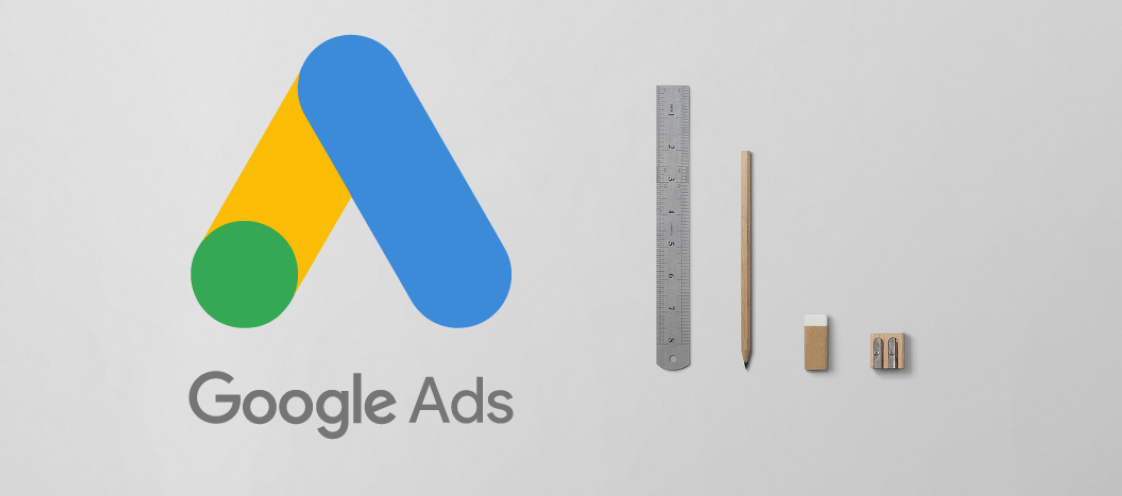
Reglas Automatizadas de Google Ads ¿Qué son y cómo se configuran?
Google Ads es una plataforma de publicidad online que bien utilizada resulta un gran canal para obtener ventas, contactos y clientes. Aún así, tienes que tener en cuenta una cosa: debes saber optimizar bien tus campañas. De lo contrario, puede que esta plataforma se convierta en un pozo sin fondo. Por eso hoy, te traemos un artículo sobre sus reglas automatizadas. Te enseñaremos qué son, para qué sirven y cómo configurarlas. Sin duda alguna, te ayudarán a ahorrar tiempo y a lograr mejores resultados. ¡Sigue leyendo y haz rentables tus campañas!
Tabla de Contenido
Reglas Automatizadas de Google Ads
1. ¿Qué son las Reglas Automatizadas de Google Ads?
Google Ads te ofrece la opción de Crear reglas automatizadas. Estas te posibilitan establecer unos criterios de configuración en tus Campañas, Grupos de Anuncios o Palabras Clave, de forma automática. Así, podrás optimizar tus campañas y a la vez, ahorrar mucho tiempo realizando cambios.
2. ¿Para qué sirven las Reglas de Google Ads?
El uso de Reglas Automatizadas te permitirá optimizar tus Campañas de Google Ads para conseguir los mejores resultados posibles. Pueden aplicarse para muchas cosas, pero normalmente sirven para:
- Controlar tus presupuestos y el coste de tus campañas:
- Programar tu presupuesto. Por ejemplo: programarlo para que este se incremente durante los días de la semana que más conviertas.
- Detener campañas que consuman un presupuesto determinado a lo largo del mes.
- Detener campañas que cuenten con una cantidad de clics específica.
- Potenciar el presupuesto en aquellas campañas que tienen más conversiones (en base al coste/conv.)
- Aumentar las pujas en función de las dimensiones que tienen un mejor rendimiento en las campañas de Display
- Programar tus campañas y anuncios publicitarios para que se activen o se pausen en función de promociones estacionales (ej. época de rebajas) o pautas temporales (ej. fines de semana)
- Ajustar y programar las pujas
- Programar las pujas para que se incrementen o se disminuyan en determinadas horas.
- Configurar las pujas por las palabras clave dependiendo de su coste/conv.
- Modificar las pujas para lograr una posición determinada
- Aumentar las pujas para que los anuncios siempre aparezcan en la primera página de resultados, así como en la parte superior.
- Detener anuncios o palabras clave que no tienen un buen rendimiento
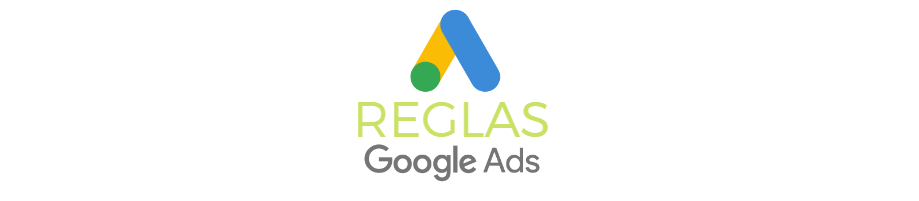
3. ¿Cómo crear y configurar Reglas automatizadas?
- Ve a la Campaña, Grupo de Anuncios o Palabra Clave en la que quieras crear una regla automatizada.
- Selecciona “Más”, es decir, el botón de 3 puntos que aparece encima de la tabla de datos.

3. Haz clic en Crear una regla automatizada
4. Abre el menú desplegable y escoge el Tipo de Regla que vas a usar. Hoy en día existen 4 diferentes:
- Detener campañas, grupos de anuncios o palabras clave
- Habilitar campañas, grupos de anuncios o palabras clave
- Enviar correo electrónico
- Cambiar presupuestos de las campañas o las pujas de los grupos de anuncios y las palabras clave
5. Es el momento de empezar a Aplicar tus propias reglas. Ten en cuenta que una regla puede aplicarse a todas tus campañas, a tus grupos de anuncios, a tus palabras claves o incluso a tus anuncios. No obstante, también puedes aplicarlas a:
- Todas las campañas, grupos de anuncios o palabras clave habilitadas
- Todas las campañas, grupos de anuncios o palabras clave habilitados y en pausa
- Campañas, grupos de anuncios o palabras clave seleccionadas
6. Configura una Acción para tu regla. Esta opción solo estará disponible en el caso de que hayas seleccionado previamente el Tipo de Regla de Cambiar Presupuestos / Pujas. Así, en tus Grupos de Anuncios podrás decidir si quieres Realizar cambios:
- CPC máx. predeterminado
- CPM máx.
- CPV máximo predeterminado
- CPA objetivo
- CPM objetivo
Tras esto, podrás Realizar la Acción de:
- Establecer nuevo presupuesto / Establecer nuevas pujas
- Aumentar el presupuesto / Aumentar las pujas. En este caso, lo más aconsejable es introducir un límite de puja máximo. Así, el sistema no definirá una nueva puja que esté por encima de este valor de forma innecesaria.
- Reducir el presupuesto / Reducir las pujas. Al igual que en el caso anterior, si te decides por hacer una regla de reducción de pujas, también es recomendable establecer un límite de puja mínimo, para que las reducciones progresivas no disminuyan tu tráfico de una forma notable.
En el caso de los Grupos de Anuncios, también podrás elegir si quieres aumentar o disminuir el importe en un porcentaje (%), o bien, en una cantidad determinada (€).
7. Añade una Condición. Las condiciones son los requerimientos que han de cumplirse para que la regla automatizada pueda llevarse a cabo. Para ello, tendrás que hacer clic en el botón +AÑADIR. Se te abrirá un desplegable, por lo que podrás seleccionar una de las siguientes variables:
- Conversiones
- Coste / conv.
- Tasa de conversión
- Valor de conv.
- Valor conv. / coste
- Valor conv. / clic
- Valor / conv.
- Todas las conversiones
- Coste / Todas las conversiones
- Porcentaje de todas las conversiones
- Valor de todas las conversiones
- Valor de todas las conversiones /coste
- Valor de todas las conversiones /clic
- Valor / todas las conversiones
- Conversiones multidispositivo
- Post-impresión
- Conversiones (modelo actual)
- Coste / conversión (modelo actual)
- Tasa de conversión (modelo actual)
- Valor de conversión (modelo actual)
- Valor / conversión (modelo actual)
- Valor de conversión / clic (modelo actual)
- Valor de conversión / coste (modelo actual)
- Todos los cambios
- Porcentaje de rebote
- Páginas / sesión
- Cambios en el presupuesto
- Duración de sesión media (segundos)
- Cambios en la puja
- Cambios en palabras clave
- % de nuevas sesiones
- Cambios en el estado
- Cambios en la segmentación
- Cambios en anuncios
- Cambios en la red
- Llamadas telefónicas
- Cuota de impr. de búsqueda
- Clics
- Chats
- Coste
- del mensaje
- Cuota impresiones de parte superior de búsqueda
- Impresión de número de teléfono
- Tasa de conversión en chat
- Impresiones
- Cuota impresiones parte superior absoluta de Búsqueda
- PTR
- % de impresiones perdidas de búsqueda (clasificación)
- CTR
- Cuota impresiones perdidas de parte superior de búsqueda (ranking)
- Interacciones
- Cuota impresiones perdidas de parte superior abs. de búsqueda (ranking)
- Campaña
- Tasa de interacción
- % de impresiones perdidas de búsqueda (presupuesto)
- Tipo de campaña
- Cuota impresiones perdidas de parte superior de búsqueda (presupuesto)
- Cuota de impresiones perdidas de parte superior de búsqueda (presupuesto)
- Cuota de impresiones perdidas de parte superior abs. de búsqueda (presupuesto)
- Subtipo de campaña
- Clics no validos
- % de impresiones de concordancia exacta de búsqueda
- Porcentaje de clics no válidos
- Interacciones no válidas
- Porcentaje de interacciones no válidas
- CPC medio
- Cuota de clics
- Coste medio
- Posición media
- Comparativa de subastas
- % de impresiones (de parte superior abs.)
- Nombre de la estrategia de puja
- Estrategia de puja
- % de impresiones (de parte superior)
- Presupuesto diario
- Fecha de finalización de la campaña
- Fecha de inicio de la campaña
- Etiqueta
- Experimento de campaña
- Estrategia de puja
- Presupuesto total
- Subtipo de campaña (reserva de vídeo)
- Estado
- Tipo de presupuesto
- Nombre de la campaña
8. Ajusta la Frecuencia de tu regla automatizada:
- Una vez, Diario, Semanal o Mensual. Puedes establecer que tu regla se active una única vez o programarla para que se repita de forma periódica. Puedes determinar una hora específica para que se active, pero ten en cuenta que tu regla podrá empezar a funcionar en cualquier momento durante el transcurso de esa hora.
- Datos utilizados. Por último, también podrás configurar la cantidad de datos que Google Ads tendrá en cuenta para aplicar los criterios de tu regla. Podrás elegir:
- Mismo día
- Día anterior
- Misma semana
- Semana anterior
- 7 días anteriores
- 14 días anteriores
- Mismo mes
- Mes anterior
- 30 días anteriores
- 60 días anteriores
- 90 días anteriores
- Desde siempre
Ten en cuenta, que para que tus cambios estén basados en una cantidad de datos suficientemente representativa, lo más aconsejables es usar un período de tiempo considerable, o en su defecto, añadir otro requisito a tu regla como, por ejemplo, “conversiones > X”
9. Escoge si quieres recibir tus resultados por correo electrónico y cuándo, seleccionando una de las siguientes opciones:
- Cada vez que se ejecuta la regla
- Solo si hay cambios o errores
- Solo si se producen errores
- Sin correos electrónicos
10. Incluye un Nombre de la Regla
11. Revisa la configuración de tu regla, haciendo clic en Vista Previa y asegúrate de que se ejecutará como realmente quieres. Se trata de un paso opcional, pero no por ello no recomendable. Si lo llevas a cabo, podrás comprender cómo afectará tu regla a tus campañas.
12. Finalmente, selecciona Guardar Regla
4. ¿Cómo gestionar las reglas en Google Ads?
Una vez creadas y configuradas tus reglas automatizadas, podrás habilitarlas, pausarlas, cambiarlas, borrarlas o filtrarlas cada vez que quieras. Para comenzar tendrás que seleccionar Herramientas (su icono tiene forma de llave inglesa). Dentro del apartado Acciones en Bloque, tendrás que entrar en Reglas. Una vez ahí podrás:
4.1. Habilitar, pausar o eliminar reglas
Para cambiar el estado de cualquiera de tus reglas o eliminarlas, únicamente tienes que ir al icono del estado (a la izquierda de cada una de estas), hacer clic y seleccionar la opción que desees. Ten en cuenta que, si decides eliminar una de tus reglas, no habrá vuelta atrás.

4.2. Modificar reglas
Para cambiar, modificar o editar una regla ya existente, tendrás que ir al bloque de Acciones, situado en el lateral derecho. Desde ahí, selecciona MODIFICAR REGLA y podrás hacer los cambios pertinentes, como si la creases de 0.
4.3. Usar filtros para ver reglas determinadas
En el caso de que hayas eliminado una regla previamente, pero quieras volver a verla, tendrás que seleccionar el icono de Filtro (con forma de embudo). Se abrirá un desplegable desde donde podrás filtrar en función de 4 opciones:
- Estado de la regla:
- Activa
- En pausa
- Retirada
- Nombre de la regla.
- Notificación por correo electrónico
- Validez de la regla:
- Válida
- No Válida
- Advertencia
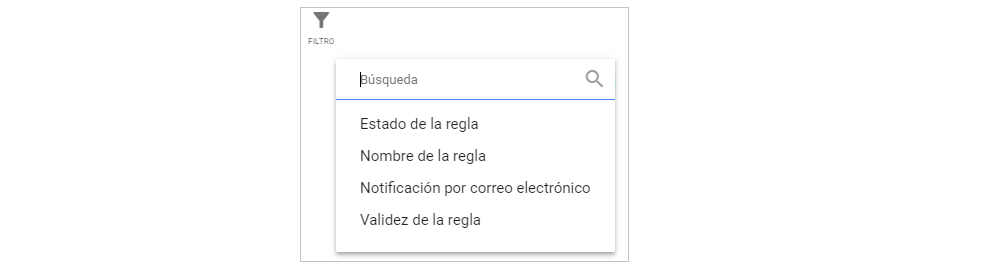
4.4. Deshacer una regla
Si quieres dar marcha atrás y deshacer cambios que hayas hecho debido a las reglas, tendrás:
- Acude al Historial de reglas
- Selecciona Deshacer, en el apartado de Acciones de la regla en concreto.
- Automáticamente se te abrirá una Vista Previa para que puedas estar al tanto de los efectos que puede acarrear esta acción.
Esperamos que a partir de ahora, la gestión y optimización de tus campañas de Google Ads sea mucho más sencilla gracias a las Reglas Automatizadas. Si te ha gustado el artículo ¡compártelo!
Google Ads, marketing digital, Marketing Online, Reglas Automatizadas, SEM